Realización de acciones masivas
Las acciones le permiten realizar cambiosy modificaciones en todos los productos que están disponibles en la aplicación a través de acciones CSV, acciones Shopify y acciones eBay.

Realización de la acción masiva de CSV
Paso #1.
Exportación de CSV a granel
- Seleccione las acciones CSV en la sección Administrar productos.
- Ahora haga clic en el botón Exportar para exportar todos los productos al archivo CSV.
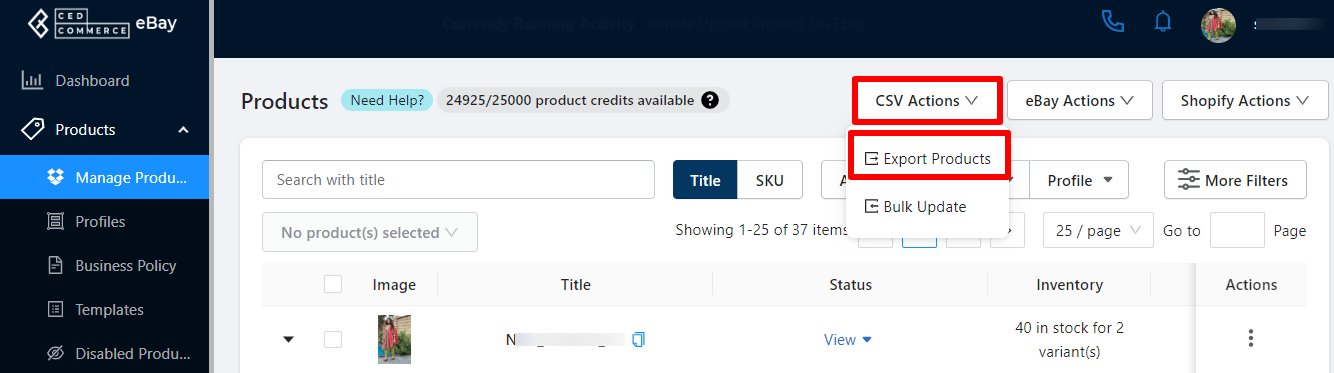
Paso #2.
Ver informe
Serás redirigido a la sección Actividades y podrá descargar el CSV haciendo clic en la flecha hacia abajo (inícono de descarga).
Paso #3.
Actualizar detalles a granel
Realice los cambios en los detalles del producto para las columnas seleccionadas del CSV. Una vez implementados los cambios deseados en la hoja, está listo para importar el archivo CSV para reflejar lo mismo en los productos disponibles en la aplicación.
- Haga clic en CSV Action y seleccione la opción Actualización masiva.
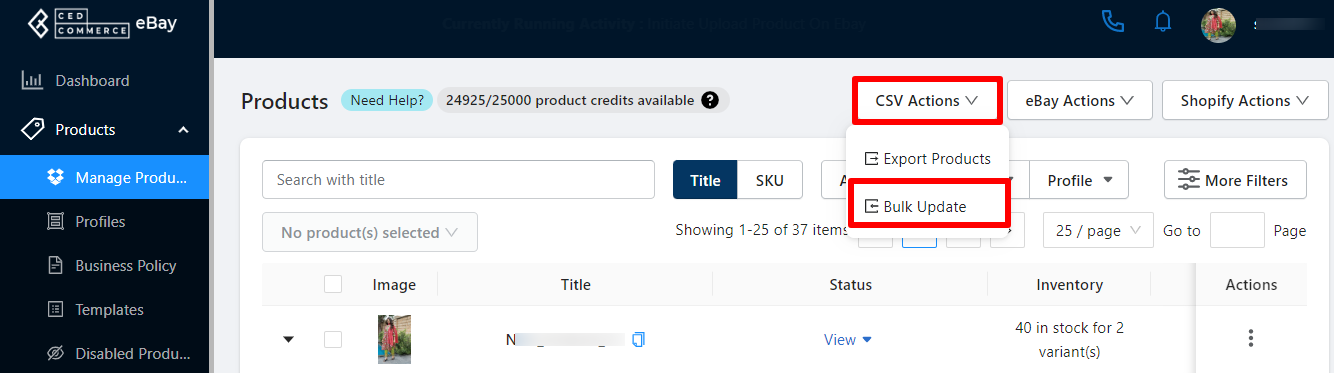
- Debe seleccionar la opción Agregar archivo para seleccionar el archivo CSV requerido desde su computadora.
- Una vez hecho hecho, haga clic en el botón Actualizar vía CSV. El archivo se importará y los cambios comenzarán a reflexionar sobre los productos disponibles en la aplicación.
Nota:
- Para un buen funcionamiento de la actualización masiva, solo cargue el CSV exportado desde la aplicación y no cambie ninguna estructura de campos del CSV importado.
- Tomamos el campo Handle como único así que amablemente no hagas ningún cambio en manejar.
- El archivo CSV con un tamaño de hasta 25 Mb son aceptables para la actualización masiva.
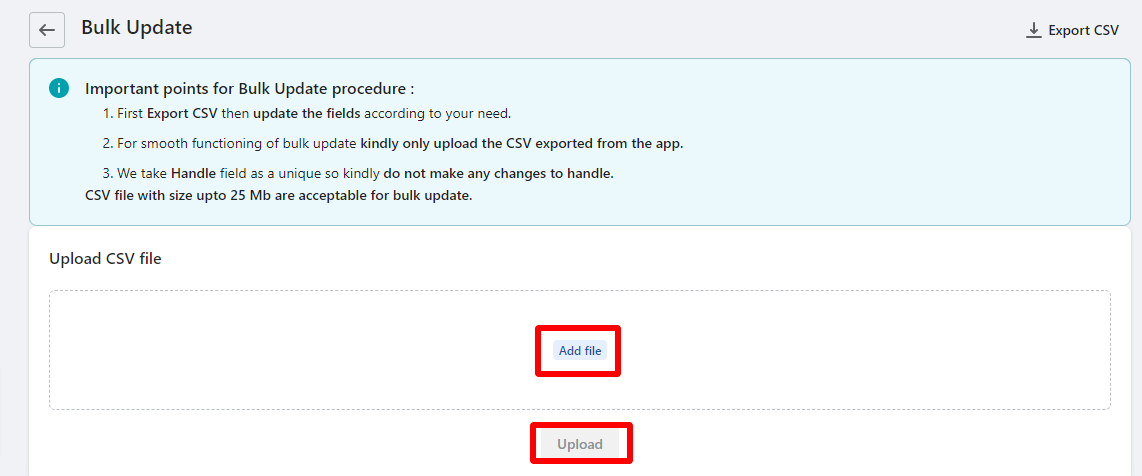
Realización de acciones de eBay
- Cargar producto:La acción del producto de carga se realizará solo para los productos que no se cargan en las cuentas de eBay enlazadas y activas. Los productos necesitan tener un perfil asignado a ellos, es decir, los productos que no tienen un perfil wonâ€TM no se cargarán a eBay.
Si quieres subir productos en eBay,
- Haga clic en el menú desplegable Acciones de eBay y, a continuación, en el botón Cargar productos.
- Aparecerá un cuadro de diálogo pidiendo confirmación para cargar los productos en eBay.
- Haga clic en Aceptar y todos sus productos no subidos y perfilados serán subidos al mercado.

Nota:Los productos a los que se les ha asignado un perfil solo aparecerán en el mercado de eBay.
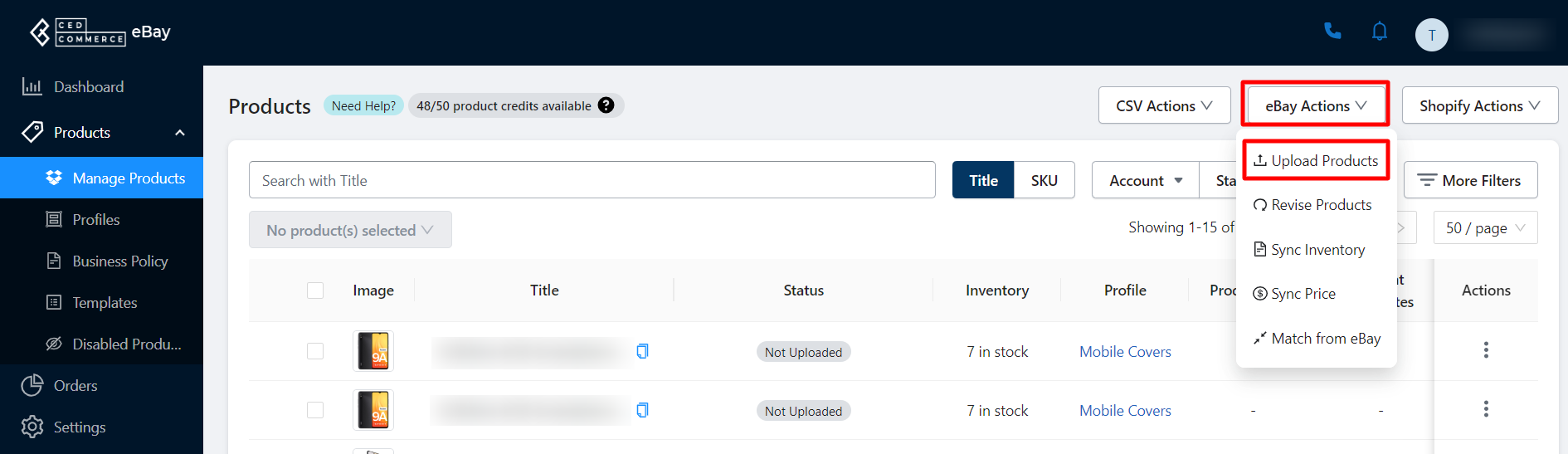
- Revise:La Acción revisará los productos ya subidos para cuentas eBay vinculadas y activas cuando administre un gran número de productos.
- Haga clic en el menú desplegable acciones de eBay y, a continuación, seleccione la acción Revisar productos.
- Aparece un cuadro de diálogo pidiéndole que especifique el perfil bajo el cual cae el producto.
- Una vez que seleccione un perfil, active el botón Cargar para realizar la acción
Para revisar un producto en eBay de la Aplicación debe haber un Perfil asignado a él. En caso de que el producto no tenga un perfil asignado, la aplicación no lo revisará, es decir, el producto será ignorado al revisar la acción para los listados.

Nota:Si un producto ya se sube al mercado de eBay pero no se filtra en la aplicación. La aplicación lo ignorará al revisar los listados en eBay.
- Inventario de sincronización:Esta acción le ayuda a sincronizar su inventario desde la aplicación con sus cuentas activas de eBay vinculadas dependiendo de la configuración de sincronización preferida que haya habilitado en la sección de configuración. Aparecerá un cuadro de diálogo pidiendo confirmación para procesar para actualizar el inventario de productos de la aplicación a eBay. Haga clic en el botón Aceptar para continuar.
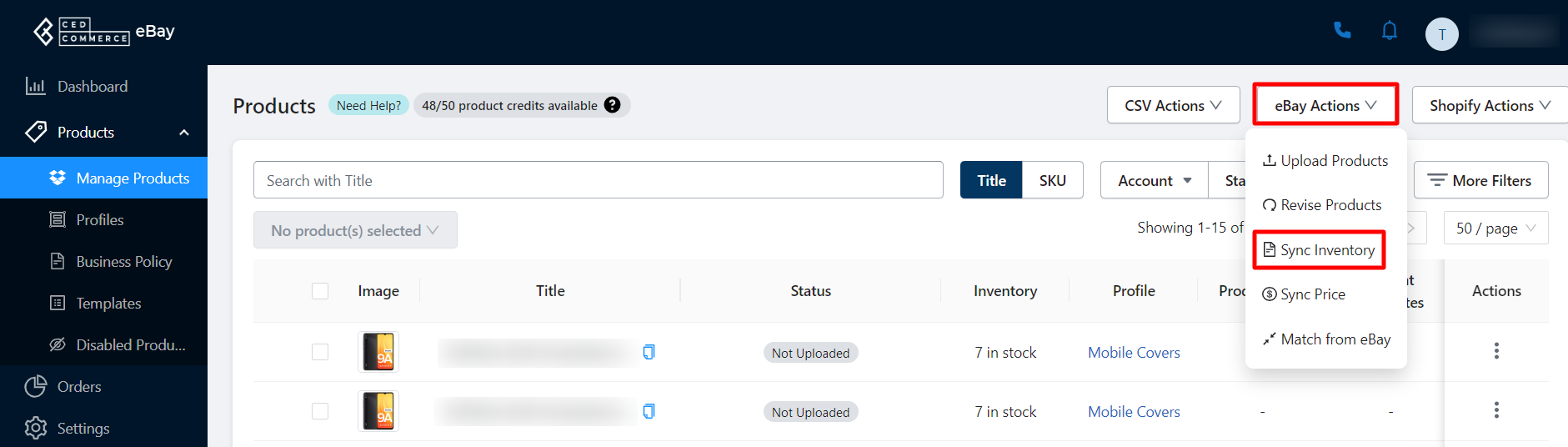
- Precio de sincronización:Esta acción le ayuda a sincronizar sus precios de la aplicación con sus cuentas activas de eBay vinculadas dependiendo de la configuración de sincronización preferida que haya habilitado en la sección de configuración. Aparecerá un cuadro de diálogo pidiendo confirmación para procesar para actualizar el precio de los productos de la aplicación a eBay. Haga clic en el botón Aceptar para continuar.
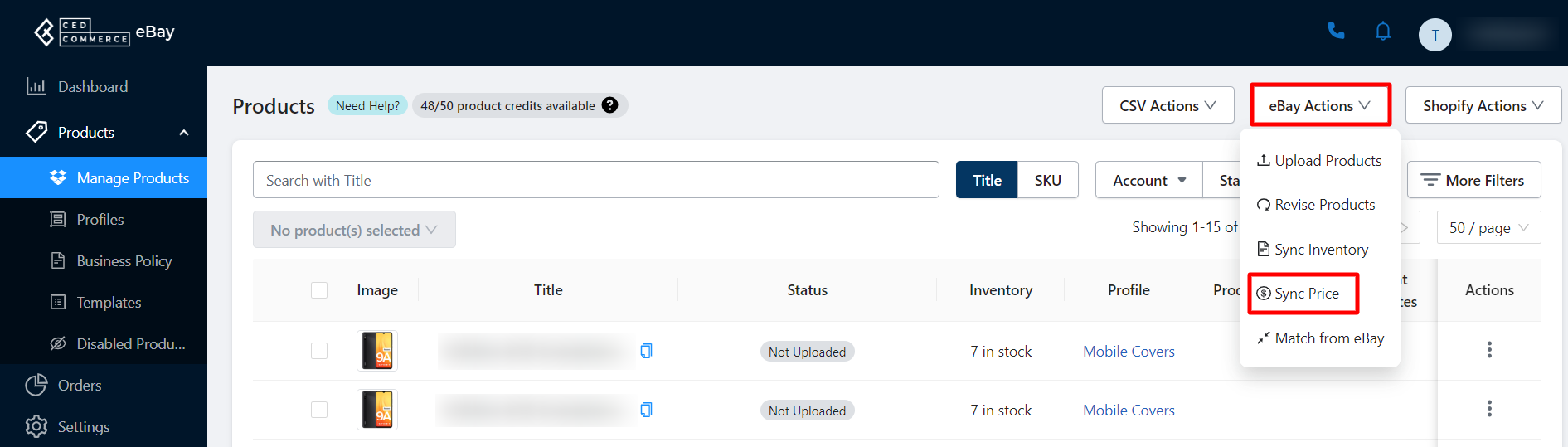
- Coincidencia desde eBay:Las acciones garantizan que todos los productos importados enumerados en eBay se puedan asignar a los productos Shopify. Ayuda a evitar listados de productos duplicados en eBay. Esta coincidencia se realiza sobre la base de sus SKU y Título, es decir, el SKU o el título debe ser el mismo para el producto tanto en eBay como en Shopify para asignar correctamente. Una vez que haga clic en el botón Coincionar desde eBay, aparecerá un cuadro de diálogo pidiéndole que seleccione la cuenta preferida para la que desea ejecutar el proceso. Haga clic en Aceptar para confirmar y realizar la acción. De forma predeterminada, al incorporar la aplicación se realiza una acción Match desde eBay para asignar tus productos Shopify y eBay. En una etapa posterior en caso de que encuentre que los productos no están asignados, puede realizar la acción Match desde eBay manualmente. Tan pronto como los productos están vinculados, la aplicación sincroniza el inventario y otros detalles relacionados de Shopify a eBay. más detalles de eBay a Shopify.

Nota:La coincidencia de la acción de eBay tiene en cuenta las preferencias que establezca para App a eBay en Configuración del producto en la sección Configuración. Los productos ya en eBay deben tener el mismo SKU o título que los de Shopify.
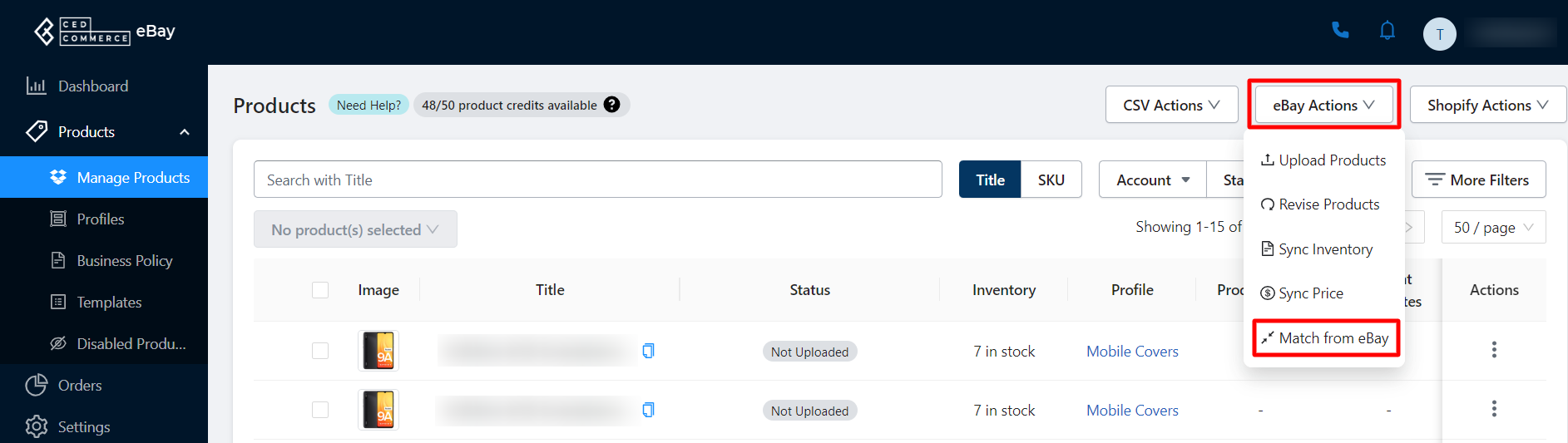
Realización de acciones de Shopify
- Detalles de sincronización:Sincroniza los detalles del producto (título, SKU, precio, atributos de variación, imágenes, etc.)desea actualizar en la aplicación sincronizando su estado actualizado de Shopify con la aplicación. Aparecerá un cuadro de diálogo pidiendo confirmación para procesar para sincronizar los detalles actualizados de los productos de Shopify con la aplicación. Tienes que presionar Aceptar y los detalles se sincronizarán en pocos minutos.
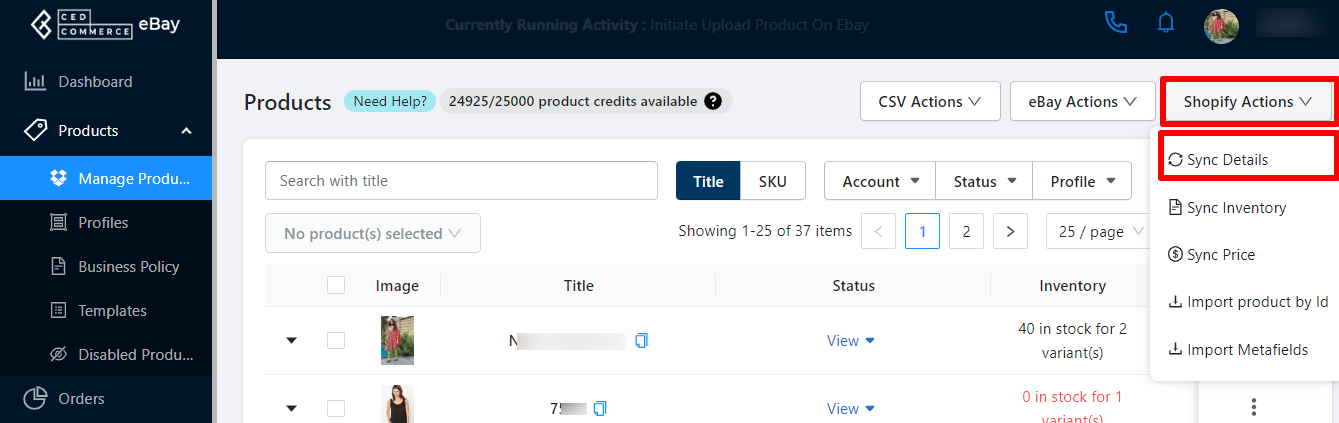
- Inventario de sincronización:La opción le permite sincronizar los detalles de cantidad del producto actualizados de todos los productos disponibles en la aplicación desde Shopify con la aplicación. Aparecerá un cuadro de diálogo pidiendo que la confirmación procese para sincronizar el inventario de Shopify con la aplicación para todos los productos. El inventario se sincronizará en pocos minutos.
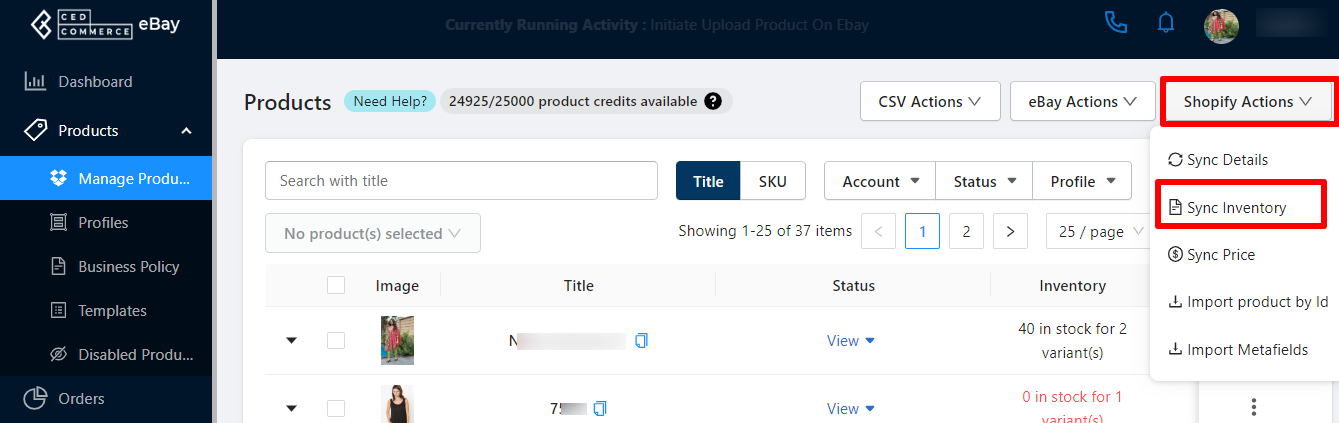
- Precio de sincronización:Sincroniza el precio de los productos que has seleccionado. La sincronización trabaja en la actualización del precio de los productos de Shopify a la aplicación. Aparecerá un cuadro de diálogo pidiendo confirmación para procesar para sincronizar los detalles actualizados del precio de Shopify a la aplicación. El precio se sincronizará en pocos minutos.

Nota:Los detalles de sincronización, el inventario de sincronización y el precio de sincronización sincronizarán la base de detalles sobre cómo configura las preferencias de sincronización del producto para la configuración de Shopify en la sección de configuración de la aplicación.
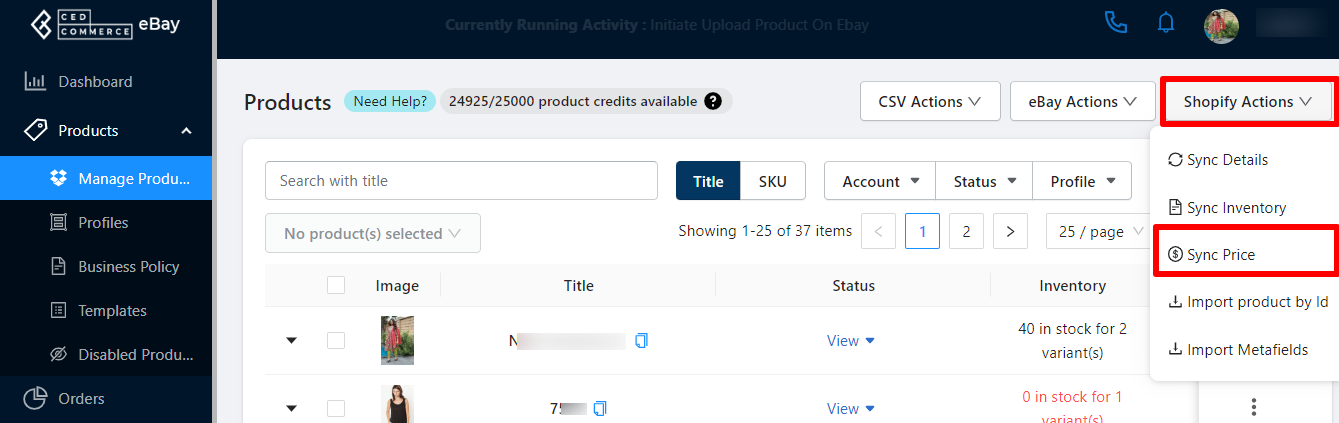
- Importar productos por ID:La función le permite importar los productos en función de sus ID de producto asignados en Shopify. Aparecerá un cuadro de diálogo pidiéndole que introduzca los ID del producto y luego confirme el proceso de importación de los productos. Una vez hecho esto, debe presionar OK y los productos se importarán en pocos minutos.

Nota:Debe insertar los ID del producto uno a la vez y haga clic en el botón Agregar para cada producto.
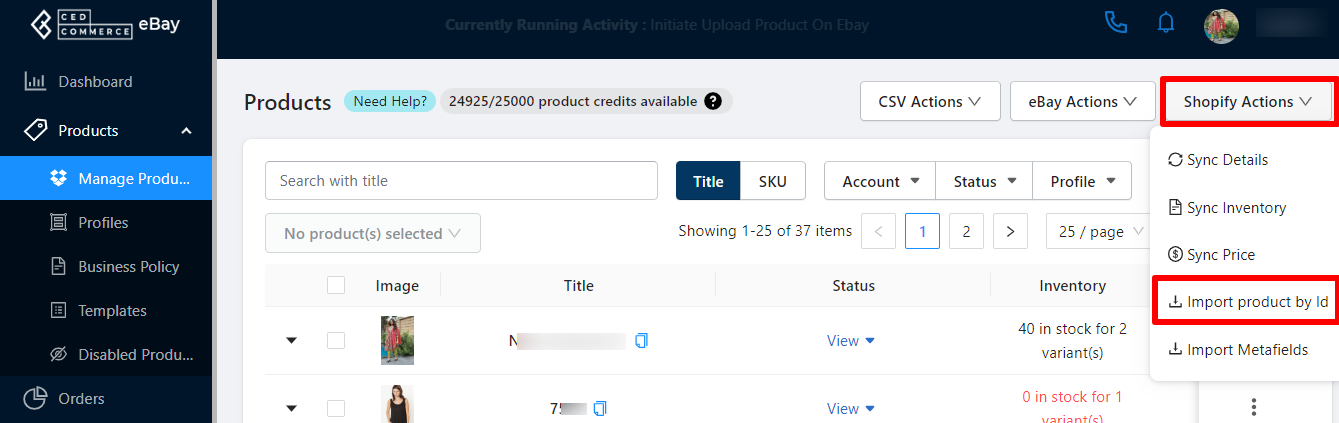
- Importar meta campos de productos:La acción le permite importar los meta campos de productos de Shopify a la aplicación, además, puede asignar estos meta campos con los atributos eBay. Aparecerá un cuadro de diálogo pidiendo confirmación para procesar la importación de los meta campos de los productos. Tienes que presionar Aceptar.

Nota:Siempre que actualice o agregue nuevos meta campos a los productos de Shopify, asegúrese de importar también los meta campos que inician la acción.
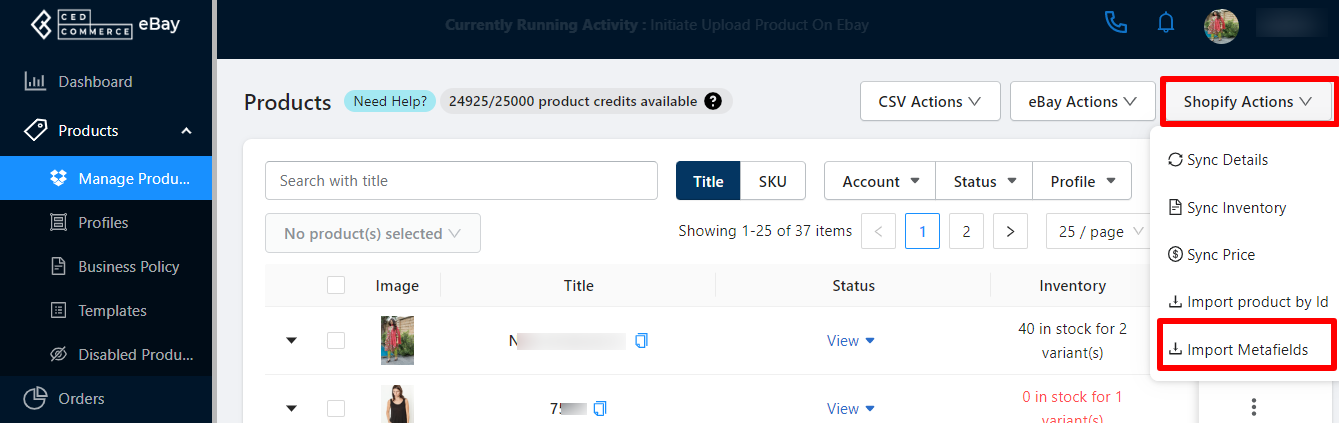
Related Articles
App a eBay
Esta configuración funciona para productos al administrarlos de App a eBay. También puede configurar la configuración del producto App a eBay para cada cuenta a nivel individual. Ubicación del artículo La información de ubicación del artículo es para ...Realización de acciones en pedidos individuales o múltiples
La aplicación le permite realizar varias acciones en pedidos individuales o múltiples a la vez. Estas acciones se pueden realizar en función de la actividad que desee realizar. Para realizar una acción en pedidos individuales o múltiples a la vez, ...Cuentas de eBay
La sección Cuentas de eBay le permite administrar sus cuentas añadidas y vincular más cuentas a la Aplicación. Agregar una cuenta de eBay Puede agregar una cuenta de eBay desde una región de su elección para vender sus productos Shopify a través de ...Descripción general de la aplicación
CedCommerce es un facilitador multicanal líder, atendiendo a más de 50.000 clientes felices en más de 25 países con más de 100 soluciones. La conectividad de cuenta múltiple de eBay ayudará a cada comerciante a convertir su viaje de ventas en eBay en ...Shopify to App
La configuración de gestión de productos funciona para productos al administrarlos desde Shopify a App. Sintonización de productos La opción le permite sincronizar automáticamente los detalles del producto de Shopify Store con la aplicación. Puede ...